Cum să editați pagina de magazin WooCommerce cu Elementor
Publicat: 2022-01-26Dacă aveți un magazin WooCommerce și doriți să vă dezvoltați afacerea, suntem aici pentru a vă arăta cum să editați pagina magazinului WooCommerce cu Elementor.
În acest articol, vă vom arăta procesul de editare a paginii magazinului WooCommerce prin câțiva pași simpli. Trebuie să fii cu noi până la sfârșit pentru a învăța procesul.
Presupun că ați instalat WooCommerce și ați configurat o pagină de magazin pentru afacerea dvs. Să vă arătăm procesul de editare a acestei pagini.
Există câțiva pași simpli pentru a edita pagina magazinului. Nu trebuie să vă faceți griji pentru asta.
Pașii sunt dați mai jos:
Pasul 1: Creați șablonul de produs unic
Pasul 2: alegeți un șablon de pagină de produs pre-proiectat sau construiți unul de la zero
Pasul 3: Adăugați widget-urile de produs care vor alcătui pagina dvs
Pasul 4: previzualizați pagina produsului cu un alt produs
Pasul 5: Setați condițiile
Să începem!
Pasul 1: Creați șablonul de produs unic
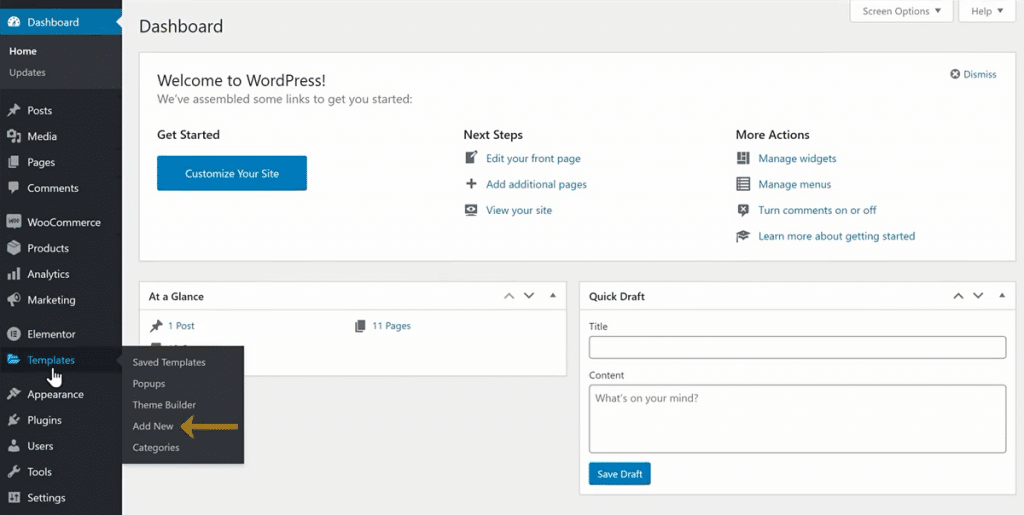
Începeți să proiectați șablonul unic de produs în Elementor, urmați o procedură similară cu crearea șablonului unic obișnuit.
Pentru a face acest lucru, trebuie să accesați tabloul de bord WordPress>Șablon>Adăugați nou. Apoi trebuie să selectați o singură pagină din opțiunile de șablon și să faceți clic pe butonul Creare.
Pasul 2: alegeți un șablon de pagină de produs pre-proiectat sau construiți unul de la zero
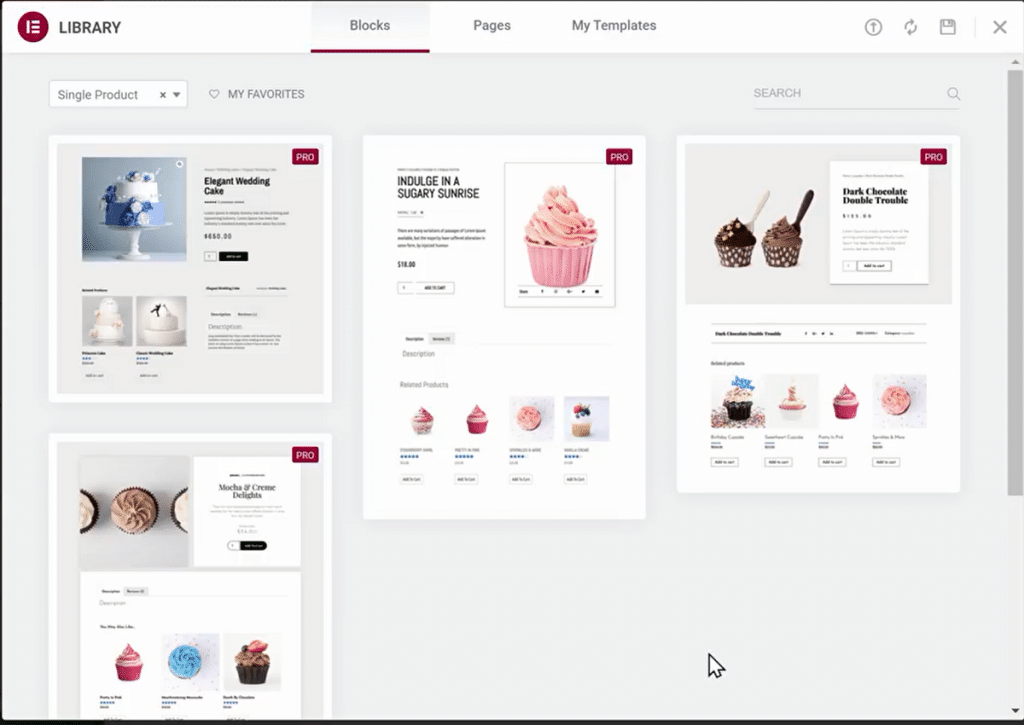
Urmați cel mai simplu mod de a începe. Utilizați unul dintre șabloanele de pagină de produs pre-proiectate, personalizați-l pentru a se potrivi site-ului dvs. Puteți alege diverse stiluri, deoarece există mai multe stiluri diferite de pagini de produse din care să alegeți.
Înainte de a începe să adăugați widget-uri, asigurați-vă că lucrați la o pagină de produs cu lățime completă, trecând la un șablon cu lățime completă.
Utilizați Elementor pentru a avea control total de personalizare asupra aspectului și stilului paginii produsului.
Există o altă opțiune pentru a-l construi de la zero. În panoul de editare, puteți vedea widget-urile speciale pentru produs.
Pasul 3: Adăugați widget-urile de produs care vor alcătui pagina dvs
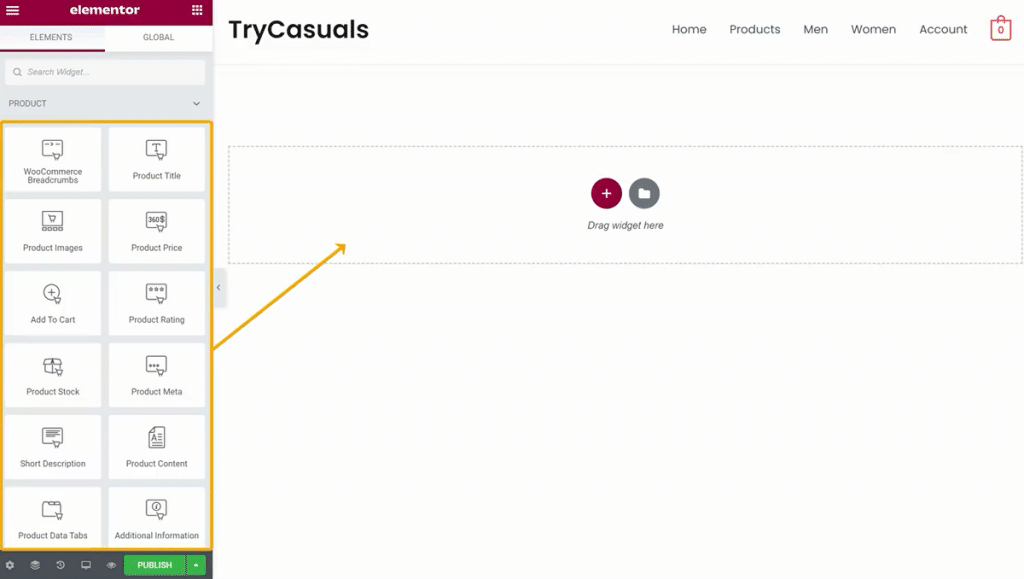
Acum, este timpul să construiți elementele care vor alcătui pagina de produs. Pentru lista completă a widget-urilor de produs, accesați documentația noastră pe acest subiect. Pentru acest tutorial, veți folosi următoarele widget-uri Elementor și nu alte plugin-uri:

- Widget pentru titlul produsului
- Widget cu imaginea produsului
- Widget Woo Breadcrumbs
- Scurtă descriere widget
- Widget de evaluare a produsului
- Widget pentru prețul produsului
- Widget meta produs
- Adăugați în coș widget
- Legat de produs
- File cu date despre produs
- Widget de supravânzare
Aveți libertate deplină de a vă juca cu aspectul și de a muta elementele.
Aveți posibilitatea de a utiliza orice alt widget pentru a face pagina de produs mai eficientă și mai captivantă. Puteți adăuga butoane Partajare, widget-uri de apel la acțiune, imagine prezentată, meniuri drop-down și chiar câmpuri personalizate la șablon folosind caracteristica de conținut dinamic.
Pasul 4: previzualizați pagina produsului cu un alt produs
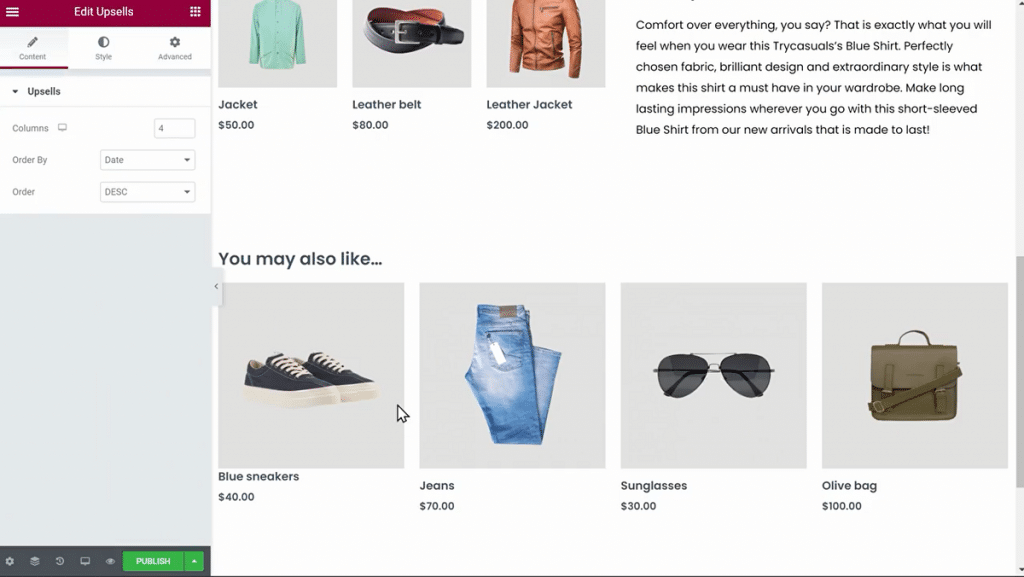
Vă sfătuim să îl previzualizați cu mai multe produse diferite pentru a vă asigura că șablonul de produs are designul potrivit.
Trebuie să faceți clic pe pictograma ochiului din panoul din stânga jos, apoi pe setări. Sub Setări de previzualizare, alegeți produsul specific pe care doriți să îl afișați. Acum, aplicați și revizuiți pentru a vedea cum arată.
Pasul 5: Setați condițiile

Aceasta este ultima etapă în care setați condițiile pentru a determina unde va apărea șablonul de produs. În mod implicit, șablonul va afecta toate paginile de produse de pe site-ul dvs. De asemenea, puteți selecta o anumită categorie de produse.
Faceți clic pe Publicare - și singurul dvs. produs este live!
Totul este gata! Ți-ai editat cu succes pagina magazinului WooCommerce folosind wsdgets. Acum vă puteți aștepta la mai mulți vizitatori pe site-ul dvs. decât înainte.
Concluzie
Puteți obține flexibilitatea de design pentru a crea și a ajusta vizual paginile de produse cu WooCommerce Builder Elementor, care vă oferă oportunitatea. Acest lucru vă ajută să economisiți timp și reduce considerabil timpul necesar pentru a trece de la o idee pe care o aveți la un magazin online WooCommerce live și complet funcțional.
Există numeroase teme WooCommerce pe care le puteți consulta și verifica aceste exemple de site-uri web WooCommerce pentru inspirație.
Vă mulțumim că sunteți alături de noi. O zi plăcută.
